
محرر مستندات Google هو أحد معالجات النصوص الأكثر استخدامًا ، وهو خيار مفتوح المصدر عبر الإنترنت لإنشاء المستندات وتحريرها طالما كان لديك حساب Google. تم إنشاء PDF بواسطة Adobe لحل مشاكل عدم التوافق الناتجة عن عرض المستندات عبر الأنظمة الأساسية ، وهو تنسيق ملف سهل العرض. لأسباب عديدة ، قد تحتاج إلى تحويل مستند Google إلى ملف PDF.
يمكن أن يؤدي تحويل مستند Google إلى PDF إلى تجنب حالات عدم توافق البرامج الأخرى ومشاكل استبدال الخط ، مما يجعل المستند أكثر مرونة. بالإضافة إلى ذلك ، فإن تحويل مستند Google إلى PDF يمنع الأشخاص من تحريره ويساعدك على تجنب حد حجم ملف مرفقات البريد الإلكتروني. تابع القراءة لمعرفة كيفية تحويل مستند Google إلى PDF بطرق مختلفة.
كيفية تحويل مستندات Google إلى PDF باستخدام أفضل أداة PDF
بغض النظر عن الأجهزة والأنظمة ، يمكنك بسهولة تحويل مستندات Google إلى PDF باستخدام أداة PDFgear عبر الإنترنت. بالنسبة لمستخدمي Mac و Windows ، يوفر PDFgear أيضًا برنامج سطح مكتب مستقل لتجميع أعمال تحويل المستندات. تعمل المحولات المحترفة مع مهام تحويل المستندات دون فقدان الجودة أو التنسيق. عندما يتعلق الأمر بتحويل مستندات Google أو التنسيقات الأخرى إلى PDF ، يمكن أن يساعدك PDFgear حقًا.
قم بتحويل Word إلى PDF عبر الإنترنت بسهولة
لا تسجيل ، لا تنزيل. عندما تحتاج إلى تحويل مستندات Google إلى PDF ولكن ليس لديك سوى هاتف في متناول اليد ، فإن PDFgear Online Converter هو بالضبط ما تحتاجه. طالما يوجد اتصال ثابت بالإنترنت ، يمكن لـ PDFgear كسر جميع القيود لمساعدتك في التعامل مع مهمة تحويل مستندات Google إلى PDF.

الخطوة 1. افتح مستند Google في Google Drive ، ثم انقر فوق ملف> تنزيل. اختر تنزيل الملف بتنسيق Microsoft Word (.docx) ، ثم اتبع الإرشادات أدناه لاستخدام PDFgear لتحويل ملف .docx إلى PDF.
الخطوة 2. الوصول PDFgear على الإنترنت محول Word إلى PDF مباشرة من هاتفك الخلوي أو أي متصفح على جهاز الكمبيوتر الخاص بك. انقر فوق تحديد الملفات لتحميل ملف .docx الذي تم تنزيله ، أو قم بسحب المستند وإفلاته في الأداة.
الخطوة 3. بمجرد تحميل الملفات بنجاح ، سيبدأ PDFgear تلقائيًا في تحويلها إلى مستندات PDF.
الخطوة 4. انقر فوق الزر "تنزيل" الأزرق لتنزيل وحفظ مستند PDF المحول ، الأمر بهذه البساطة.
لا تقلق بشأن أمان الملفات ، فعملية التحويل بأكملها تحدث في بيئة آمنة من الدرجة العسكرية. ستتم إزالة جميع الملفات التي تقوم بتحميلها من الخادم بعد مغادرة موقع PDFgear.
إدارة المستندات باستخدام برنامج PDFgear القوي
إذا كنت تريد العمل دون اتصال لتحويل مستنداتك ، فيمكنك دائمًا تنزيل إصدار سطح المكتب من PDFgear لنظامي التشغيل Windows و Mac. PDFgear لا يبسط سير عملك فحسب ، بل يوفر أيضًا نطاقًا أوسع من الميزات للسماح لك بإكمال المهام المتعلقة بـ PDF في وضع عدم الاتصال. من تحويل مستندات PDF إلى دمج وضغط ملفات PDF والمزيد ، كل ذلك في برنامج واحد. إليك كيفية استخدام برنامج PDFgear لإنشاء ملفات PDF من مستندات Word.
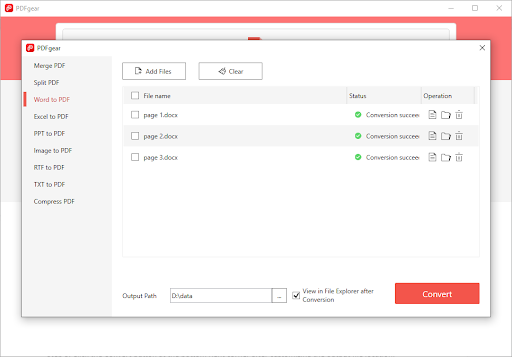
الخطوة الأولى: قم بتنزيل PDFgear على أجهزة Mac و Windows الخاصة بك ، ثم قم بتشغيله.
الخطوة الثانية. ابحث عن رمز Word إلى PDF من Popular Tools في اللوحة الرئيسية وانقر فوقه. ثم قم بتحميل جميع ملفات .docx في نافذة المحول المنبثقة.
الخطوة 3. انقر فوق الزر "تحويل" في الركن الأيمن السفلي بعد تخصيص موقع ملف الإخراج ، وسيقوم PDFgear بتنفيذ مهمة تحويل الملف على الفور.
الخطوة 4. سيتم تحويل ملفات Word بنجاح إلى PDF في غضون ثوانٍ وتخزينها في مسار الملف المحدد مسبقًا.
كيفية تنزيل مستند Google كمستند PDF
الطريقة التي سنناقشها الآن هي تنزيل أي ملف Google Doc بتنسيق PDF على نظام الكمبيوتر المحلي لديك. اتبع الخطوات أدناه إلى احفظ مستند Google بصيغة PDF ثم استخدمه كما يحلو لك.
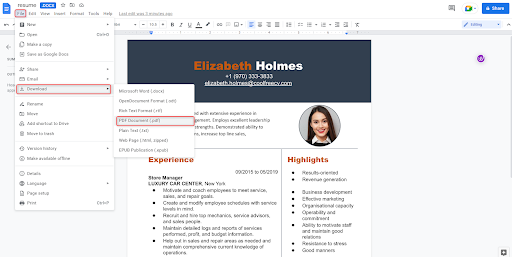
الخطوة 1. أولاً ، قم بتسجيل الدخول إلى حساب Google الخاص بك. بعد ذلك ، افتح حساب Google Cloud Drive الخاص بك. يمكنك عرض جميع المستندات المحفوظة على شاشة Google Cloud Drive الرئيسية وفتح المستند الذي تختاره بالنقر المزدوج عليه.
الخطوة 2. إذا لم يكن لديك بالفعل مستند لحفظه بتنسيق PDF ، فيمكنك إنشاء ملف جديد عن طريق تحديد الزر "جديد"> انقر فوق محرر مستندات Google.
الخطوة 3. بعد الانتهاء من التحرير في محرر مستندات Google ، انتقل إلى القائمة وحدد ملف. ثم حدد تنزيل مستندات Google بتنسيق PDF Document (.pdf).
بشكل افتراضي ، سيتم تنزيل مستند PDF على جهاز الكمبيوتر الخاص بك وحفظه في مجلد "التنزيلات" ، وبعد ذلك يمكنك الوصول إلى مستندات Google التي تم إنشاؤها في Google Cloud Drive بتنسيق PDF.
كيفية طباعة مستندات Google إلى PDF
بالإضافة إلى الطرق المذكورة أعلاه ، يمكنك أيضًا استخدام الأمر print لحفظ مستندات Google كملفات PDF. تتيح لك هذه الطريقة حفظ مستندات Google في مكان من اختيارك على جهاز الكمبيوتر الخاص بك ، لذلك دعنا نستكشف كيفية استخدام ميزة الطباعة إلى PDF أدناه.
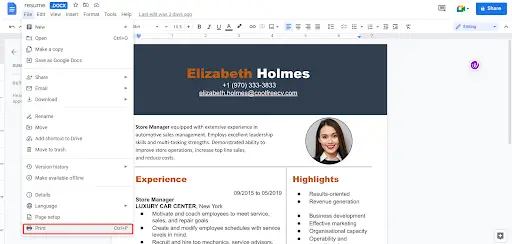
الخطوة 1. افتح مستند Google Docs الذي تريد تحويله إلى PDF على جهاز الكمبيوتر الخاص بك. اضغط على Ctrl + P أو CMD + P في مجموعة لوحة المفاتيح ، أو انقر فوق الزر "طباعة" في أسفل قائمة "ملف".
الخطوة 2. في نافذة الطباعة المنبثقة ، تأكد من أن إعداد الوجهة هو حفظ بتنسيق PDF وتخصيص إعدادات الصفحة والهوامش.
الخطوة الثالثة. انقر فوق الزر "حفظ" في الزاوية اليمنى السفلية وحدد موقع الإخراج المفضل لديك ، ثم احفظ ملف PDF المحول.
كيفية حفظ مستندات جوجل بصيغة PDF على الهاتف
تعتمد الطريقة التي يمكنك من خلالها حفظ المستندات أو مشاركتها بتنسيق PDF على ما إذا كنت تستخدم Android أو iPhone ، ولكن لا يوجد سوى اختلاف بسيط بين الطريقتين. يمكنك إنشاء العديد من ملفات PDF من مُحرر مستندات Google كما تريد ، وهو أحد الأشياء الرائعة العديدة الأخرى التي يمكنك القيام بها باستخدام مُحرر مستندات Google.
احفظ مستند Google كملف PDF على Android
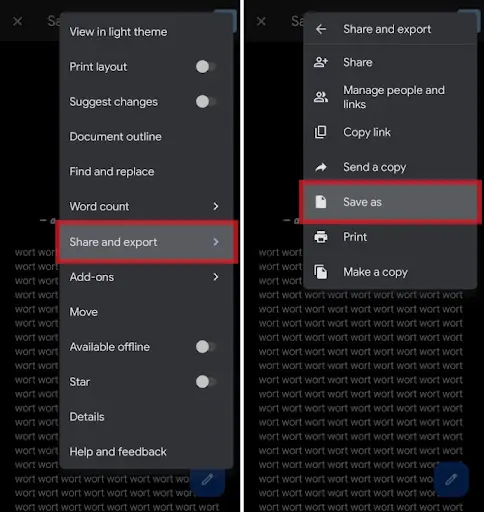
الخطوة 1. افتح تطبيق Google Docs وانتقل إلى المستند المطلوب.
الخطوة 2. انقر فوق النقاط الثلاث في الزاوية اليمنى العليا من الشاشة وحدد مشاركة وتصدير.
الخطوة الثالثة. انقر فوق "حفظ باسم" لحفظه على هاتفك أو اختر "إرسال نسخة". حدد PDF وانقر فوق OK.
إذا كنت تقوم بحفظ ملف PDF على هاتفك ، فانقر فوق أيقونة التنزيل الموجودة على يمين النقاط الثلاث في الزاوية اليمنى العليا. بخلاف ذلك ، حدد من تريد إرسال ملف PDF الخاص بك إليه وإرساله.
شارك Google Doc في PDF على iPhone / iPad
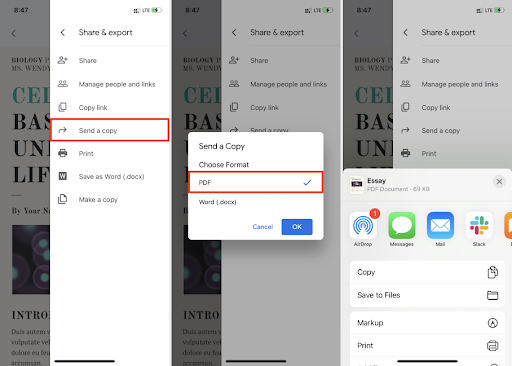
الخطوة 1. افتح تطبيق Google Docs وافتح المستند ، وانقر على النقاط الثلاث في الزاوية اليمنى العليا من الشاشة.
الخطوة 2. حدد مشاركة وتصدير. حدد إرسال نسخة ، ثم تأكد من تحديد PDF وانقر فوق موافق.
الخطوة 3. حدد الشخص الذي تريد إرساله إليه ، أو حدد حفظ في ملف لحفظه على جهازك.
وفي الختام
يمكنك اتباع الطريقة المذكورة أعلاه لاستخدام أي ملف PDF تم إنشاؤه بواسطة محرر مستندات Google وجعله متوافقًا مع جميع برامج قراءة PDF المفضلة لديك دون أي متاعب. على كل من جهاز الكمبيوتر والهاتف الخاص بك ، يمكنك حفظ مستندات Google كملف PDF باستخدام الطريقة التي تناسبك.
إلى جانب ذلك ، تأكد من تجربة PDFgear. لقد قدمنا بالفعل ميزات هذه الأداة لتحويل Word إلى PDF أعلاه ، ولكنها تحتوي على ميزات إضافية قوية في انتظارك لاستكشافها. يعد PDFgear أكثر من مجرد محول ، فهو مخصص لمساعدة المستخدمين على إدارة وإنشاء مستندات PDF ببساطة.






اترك تعليق